在数字时代,平板电脑已经成为我们日常生活中不可或缺的工具,无论是工作、学习还是娱乐。华为,作为中国知名的电子产品制造商,为平板用户提供了专门的管理软件...
2025-04-26 9 电脑
电脑作为我们日常学习、工作乃至娱乐的重要工具,其音频输出系统的正常工作对于用户体验至关重要。当你发现电脑的喇叭毫无声音,哪怕是音质再优秀也不得不面对“无声”的尴尬情况时,究竟可能是什么原因导致了这一问题呢?本文将从多个角度深度挖掘电脑喇叭无声的可能原因,并提供相应的解决办法,确保你能迅速恢复电脑的“声音”。
1.1确认连接是否正常
在所有故障排除之前,首先要确保喇叭与电脑之间的连接线路是否完好且正确连接。请检查以下几个方面:
线路连接:确保音频线没有松动,耳机插孔无异物堵塞;
音频输出设备设置:检查电脑右下角的音量图标,确认是否选择了正确的输出设备;
外接喇叭电源:如果是外接电源的喇叭,请检查电源是否开启及电源线连接是否正常。
1.2查看喇叭的设备状态
在Windows系统中:
点击“开始”菜单→选择“设置”→进入“系统”→选择“声音”;
在声音设置页面,查看“输出”部分是否显示了喇叭设备,如果没有,可能是设备未被系统检测到。
在Mac系统中:
点击屏幕右上角的“苹果”图标→选择“系统偏好设置”→进入“声音”;
在“输出”标签页中,检查喇叭是否被设置为默认输出设备。
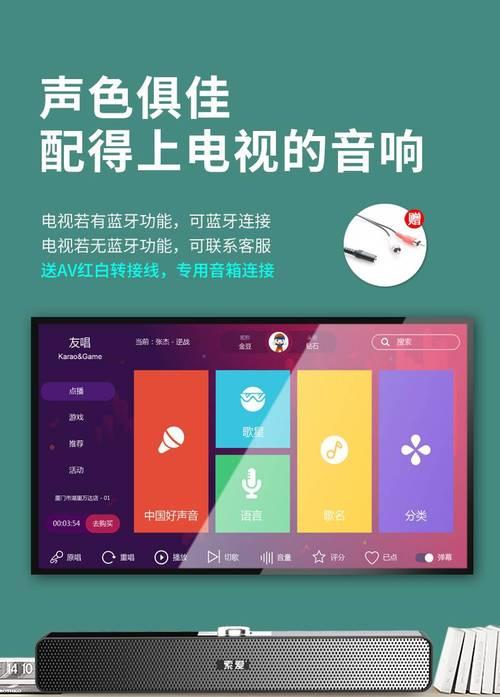
2.1驱动损坏或过时
音频驱动程序是电脑与喇叭沟通的桥梁。如果驱动程序出现问题,即使物理连接没有问题,依然可能导致喇叭无声。
检查与更新驱动程序的方法:
设备管理器法:
在桌面右键点击“此电脑”→选择“管理”→在计算机管理窗口中选择“设备管理器”;
展开“声音、视频和游戏控制器”,查看音频驱动是否带有黄色感叹号;
如果有,尝试右键点击并选择“更新驱动程序”。
制造商官网法:
访问电脑或声卡制造商的官方网站,下载对应型号最新的驱动程序进行安装。
2.2驱动损坏的深层次原因
有时驱动损坏可能是由更深层次的原因引起的,比如系统文件损坏或病毒攻击。在这种情况下,可以使用系统自带的工具或第三方软件进行系统文件的修复或杀毒操作。
2.3系统还原与重置
如果更新驱动程序后问题依旧,可以尝试使用系统还原功能,回到驱动程序未损坏的状态。重置电脑也是一个选择,但请注意这可能会导致数据丢失。

3.1内置喇叭故障
若电脑为内置喇叭,在排除了连接、音频驱动和系统设置原因后,有可能是喇叭硬件方面出现了问题。对于笔记本电脑而言,这可能是由于长期使用导致的喇叭老化或者损坏。
3.2外接喇叭故障
对于外接喇叭,除了电源和连接线路问题外,喇叭自身也可能存在故障。这可能需要进行专业的硬件检测,或者尝试连接其他设备以排除喇叭问题。

4.1音量设置不当
除了设备选择之外,音量本身可能被设置得太低或者被静音。请检查音量控制面板,确保所有相关选项均已打开并调整到合适水平。
4.2应用软件设置
某些应用软件如播放器、浏览器等可能具有自己的音量控制功能,它们也可能导致电脑无声音。检查这些软件的音量设置,确保没有被意外静音或调至最小。
通过上述的逐步排查和解决步骤,应该能解决大部分电脑喇叭无声的问题。然而,如果在尝试了所有方法后问题仍未解决,可能需要专业的技术支持,或者考虑更换新的喇叭设备。电脑喇叭无声的情况虽然令人沮丧,但往往不是无法解决的。希望本文的指导能帮助你迅速找到问题所在,并让电脑重新“发声”。
标签: 电脑
版权声明:本文内容由互联网用户自发贡献,该文观点仅代表作者本人。本站仅提供信息存储空间服务,不拥有所有权,不承担相关法律责任。如发现本站有涉嫌抄袭侵权/违法违规的内容, 请发送邮件至 3561739510@qq.com 举报,一经查实,本站将立刻删除。
相关文章

在数字时代,平板电脑已经成为我们日常生活中不可或缺的工具,无论是工作、学习还是娱乐。华为,作为中国知名的电子产品制造商,为平板用户提供了专门的管理软件...
2025-04-26 9 电脑

随着技术的不断进步,华为作为全球知名的科技企业,在电脑领域也推出了众多备受瞩目的产品。本文将深入探讨华为电脑的性能特点以及用户体验,旨在为消费者提供全...
2025-04-25 7 电脑

音箱作为多媒体娱乐的重要组成部分,在连接电脑时可能会遇到一些困难。本文将为您提供全球音箱与电脑连接的正确步骤,确保您能够顺利享受高质量的音质体验。无论...
2025-04-25 9 电脑

华为锐龙电脑因其卓越的性能和优雅的设计,已成为不少用户的首选。电脑壁纸作为美化桌面的重要元素,可以反映用户的个性与品味。如何为华为锐龙电脑设置壁纸呢?...
2025-04-24 8 电脑

平板电脑作为现代生活中不可或缺的便携设备,其性能的优化与调试对于用户体验至关重要。当平板电脑出现问题,或者需要进行深层次的性能优化时,我们往往需要借助...
2025-04-22 14 电脑

在当今这个信息时代,电脑已成为我们日常生活中不可或缺的一部分。无论是进行办公、学习还是娱乐,拥有一台性能良好的电脑都显得尤为重要。而电脑配件的选购,则...
2025-04-22 11 电脑